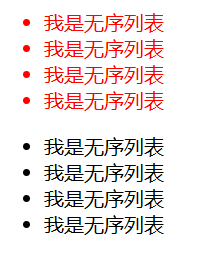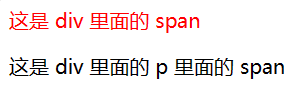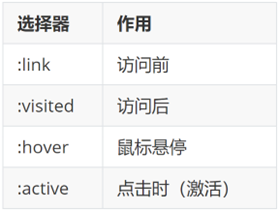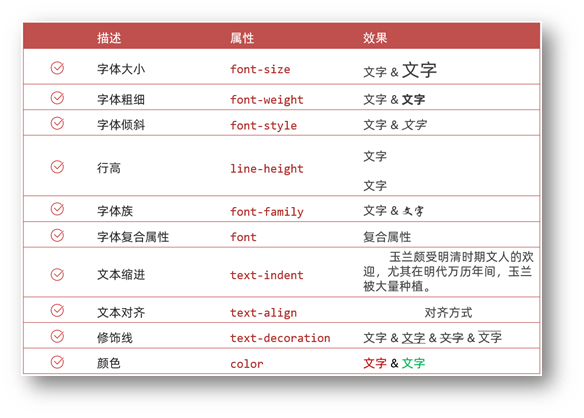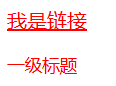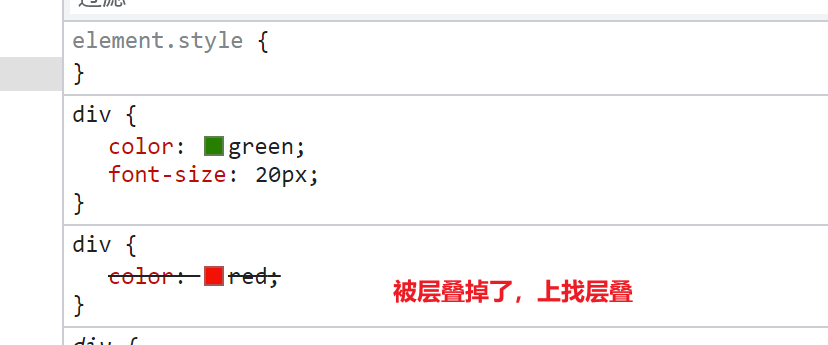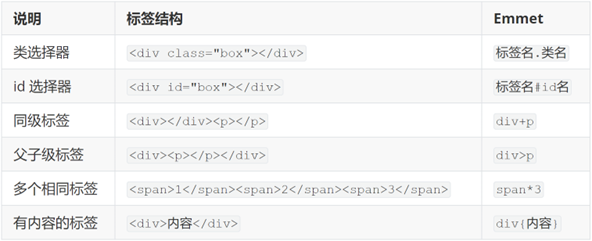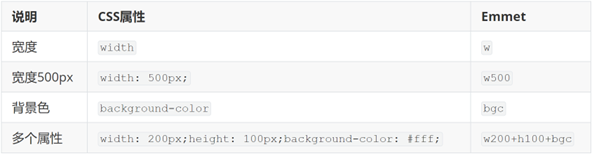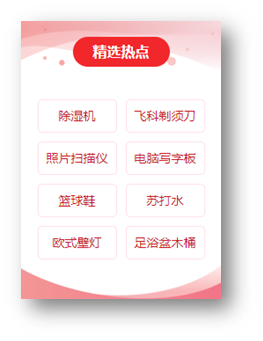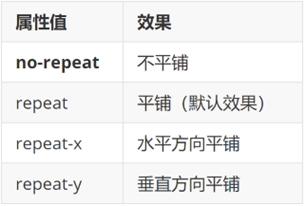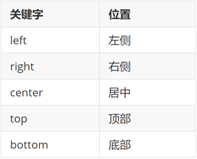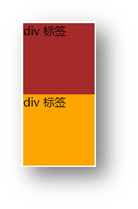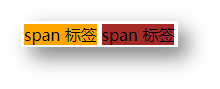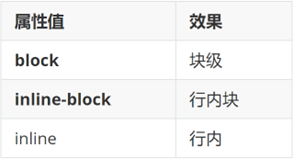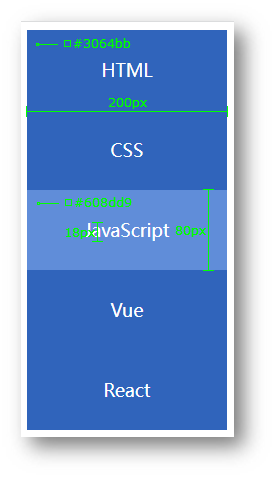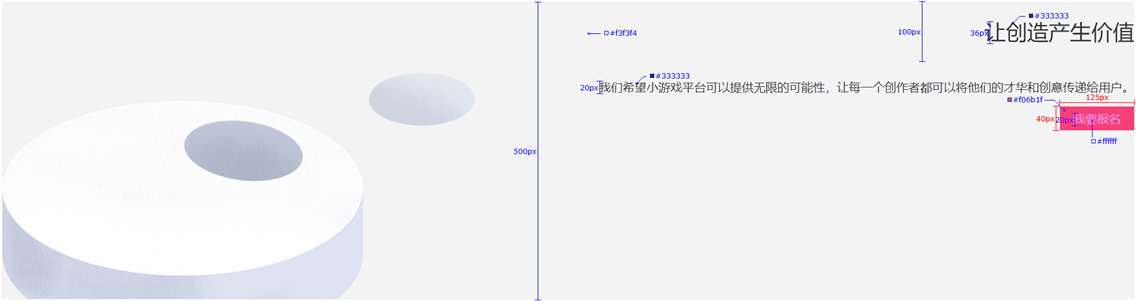01-复合选择器
定义:由两个或多个基础选择器,通过不同的方式组合而成。
作用:更准确、更高效的选择目标元素(标签)。
后代选择器
后代选择器:选中某元素的后代元素。
选择器写法:父选择器 子选择器 { CSS 属性},父子选择器之间用空格隔开。
1
2
3
4
5
6
7
8
9
10
11
12
13
14
15
16
17
18
19
20
21
22
23
24
25
26
27
28
29
30
31
32
33
34
35
36
37
38
39
40
41
42
43
44
| <!DOCTYPE html>
<html lang="en">
<head>
<meta charset="UTF-8">
<meta http-equiv="X-UA-Compatible" content="IE=edge">
<meta name="viewport" content="width=device-width, initial-scale=1.0">
<title>Document</title>
<style>
.first li {
color: red;
}
</style>
</head>
<body>
<ul class="first">
<li>我是无序列表</li>
<li>我是无序列表</li>
<li>我是无序列表</li>
<li>我是无序列表</li>
</ul>
<ul>
<li>我是无序列表</li>
<li>我是无序列表</li>
<li>我是无序列表</li>
<li>我是无序列表</li>
</ul>
</body>
</html>
|
小技巧: 后代选择器执行代码的时候,先执行孩子,后执行父亲。 先找li 后找ul
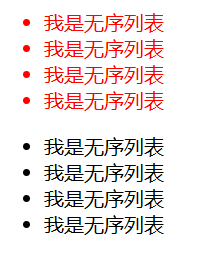
子代选择器
子代选择器:选中某元素的子代元素(最近的子级)。
选择器写法:父选择器 > 子选择器 { CSS 属性},父子选择器之间用 > 隔开。
1
2
3
4
5
6
7
8
9
10
11
12
13
| <style>
div > span {
color: red;
}
</style>
<div>
<span>这是 div 里面的 span</span>
<p>
<span>这是 div 里面的 p 里面的 span</span>
</p>
</div>
|
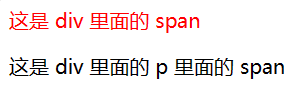
并集选择器
并集选择器:选中多组标签设置相同的样式。
选择器写法:选择器1, 选择器2, …, 选择器N { CSS 属性},选择器之间用 , 隔开。
1
2
3
4
5
6
7
8
9
10
11
| <style>
div,
p,
span {
color: red;
}
</style>
<div> div 标签</div>
<p>p 标签</p>
<span>span 标签</span>
|
交集选择器
交集选择器:选中同时满足多个条件的元素。
选择器写法:选择器1选择器2 { CSS 属性},选择器之间连写,没有任何符号。
1
2
3
4
5
6
7
8
9
| <style>
p.box {
color: red;
}
</style>
<p class="box">p 标签,使用了类选择器 box</p>
<p>p 标签</p>
<div class="box">div 标签,使用了类选择器 box</div>
|
注意:如果交集选择器中有标签选择器,标签选择器必须书写在最前面。

伪类选择器
伪类选择器:伪类表示元素状态,选中元素的某个状态设置样式。
鼠标悬停状态:选择器:hover { CSS 属性 }
1
2
3
4
5
6
7
8
9
10
11
| <style>
a:hover {
color: red;
}
.box:hover {
color: green;
}
</style>
<a href="#">a 标签</a>
<div class="box">div 标签</div>
|
超链接伪类
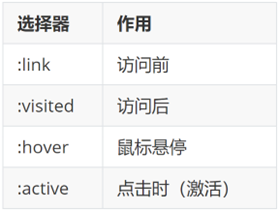
提示:如果要给超链接设置以上四个状态,需要按 LVHA 的顺序书写。
经验:工作中,一个 a 标签选择器设置超链接的样式, hover状态特殊设置
1
2
3
4
5
6
7
| a {
color: red;
}
a:hover {
color: green;
}
|
基本选择器
| 基本选择器 | 说明 | 举例 |
|---|
| 标签选择器 | 选择页面中同名标签 | div {color: red;} |
| 类选择器 | 选择1个或者多个 | .red {color: red;} |
| id选择器 | 唯一的,只能使用一次 | #red {color: red;} |
| 通配符选择器 | 选择所有的标签 | * {color: red;} |
复合选择器
| 复合选择器 | 说明 | 举例 |
|---|
| 后代选择器 | 选择子孙后代 用 空格 隔开 | div span {color: red;} |
| 子代选择器 | 只选最近一级孩子(亲儿子选择器) 用 > 隔开 | div>span{color: red;} |
| 并集选择器 | 选择多个标签, 用 逗号 隔开 理解为 和 | div, span, p {color: red;} |
| 交集选择器 | 既又的关系,既是某标签,又是某类名 | p.one {color: red;} |
| 伪类选择器 | 状态关系, :hover 鼠标经过 | div:hover {color: red;} |
02-CSS特性
CSS特性:化简代码 / 定位问题,并解决问题
继承性
继承性:子级默认继承父级的文字控制属性。
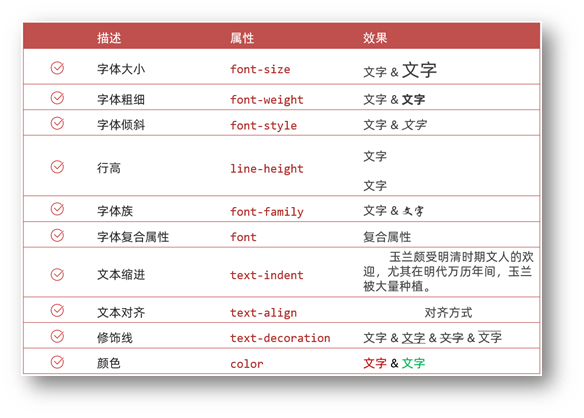
注意:如果标签有默认文字样式会继承失败。 例如:a 标签的颜色、标题的字体大小。
1
2
3
4
5
6
7
8
9
10
11
12
13
14
15
16
17
18
19
20
21
22
23
24
25
26
27
28
29
30
31
32
33
34
35
36
37
38
39
40
41
42
43
44
45
46
47
48
49
50
51
52
53
54
55
| <!DOCTYPE html>
<html lang="en">
<head>
<meta charset="UTF-8">
<meta http-equiv="X-UA-Compatible" content="IE=edge">
<meta name="viewport" content="width=device-width, initial-scale=1.0">
<title>继承性</title>
<style>
p {
color: pink;
}
a {
color: red;
}
div {
color: red;
font-weight: 400;
font-size: 14px;
}
h1 {
font-weight: 400;
font-size: 14px;
}
</style>
</head>
<body>
<p>
<a href="#">我是链接</a>
</p>
<div>
<h1>一级标题</h1>
</div>
</body>
</html>
|
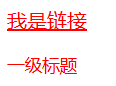
层叠性
特点:
- 相同的属性会覆盖:后面的 CSS 属性覆盖前面的 CSS 属性
- 不同的属性会叠加:不同的 CSS 属性都生效
1
2
3
4
5
6
7
8
9
10
11
12
| <style>
div {
color: red;
font-weight: 700;
}
div {
color: green;
font-size: 30px;
}
</style>
<div>div 标签</div>
|
注意:选择器类型相同则遵循层叠性,否则按选择器优先级判断。

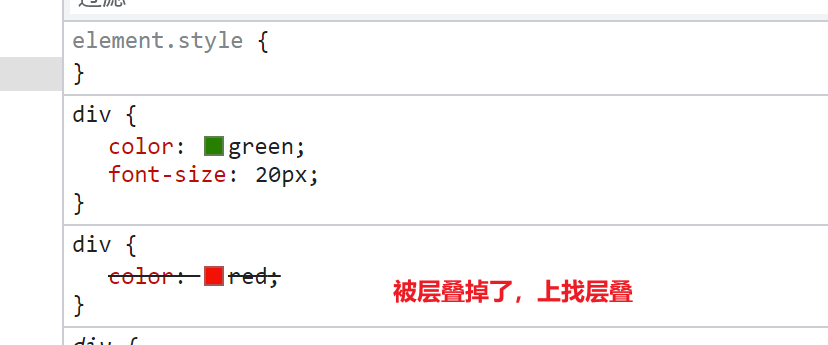
优先级
优先级:也叫权重,当一个标签使用了多种选择器时,基于不同种类的选择器的匹配规则。
1
2
3
4
5
6
7
8
9
10
| <style>
div {
color: red;
}
.box {
color: green;
}
</style>
<div class="box">div 标签</div>
|
基础选择器
规则:选择器优先级高的样式生效。
公式:通配符选择器 < 标签选择器 < 类选择器 < id选择器 < 行内样式 < !important
(选中标签的范围越大,优先级越低)
复合选择器-叠加
叠加计算:如果是复合选择器,则需要权重叠加计算。
公式:(每一级之间不存在进位)

规则:
- 从左向右依次比较选个数,同一级个数多的优先级高,如果个数相同,则向后比较
- !important 权重最高
- 继承权重最低
| 选择器 | 权重 | 说明 |
|---|
| 继承/ *通配符 | 0 | 没有权重 |
| 标签选择器 | 1 | 累加 |
| 类选择器/伪类选择器 | 10 | 累加 |
| id选择器 | 100 | 累加 |
| 行内 | 1000 | |
| !important | ∞ | |
继承的权重是0
1
2
3
4
5
6
7
8
9
10
11
12
13
14
15
16
17
18
19
20
21
22
23
24
25
26
27
28
29
| <!DOCTYPE html>
<html lang="en">
<head>
<meta charset="UTF-8">
<meta http-equiv="X-UA-Compatible" content="IE=edge">
<meta name="viewport" content="width=device-width, initial-scale=1.0">
<title>Document</title>
<style>
li {
color: red;
}
.box {
color: green !important;
}
</style>
</head>
<body>
<ul class="box">
<li>我是文字</li>
</ul>
</body>
</html>
|

03-Emmet 写法
Emmet写法:代码的简写方式,输入缩写 VS Code 会自动生成对应的代码。
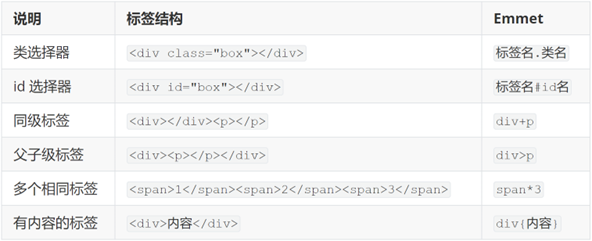
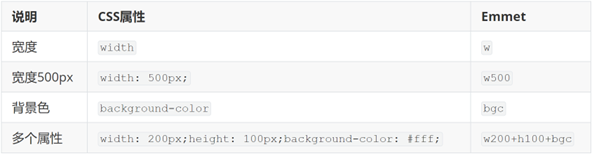
04-背景属性
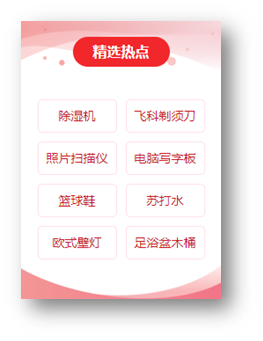
背景图
网页中,使用背景图实现装饰性的图片效果。
- 属性名:background-image(bgi)
- 属性值:url(背景图 URL)
1
2
3
4
5
6
| div {
width: 400px;
height: 400px;
background-image: url(./images/1.png);
}
|
提示:背景图默认有平铺(复制)效果。
平铺方式
属性名:background-repeat(bgr)
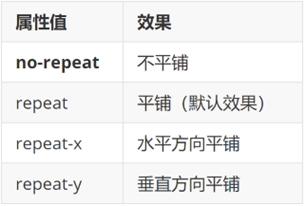
1
2
3
4
5
6
7
8
| div {
width: 400px;
height: 400px;
background-color: pink;
background-image: url(./images/1.png);
background-repeat: no-repeat;
}
|
背景图位置
属性名:background-position(bgp)
属性值:水平方向位置 垂直方向位置
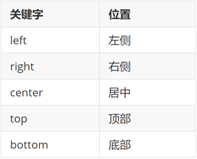
1
2
3
4
5
6
7
8
9
10
11
| div {
width: 400px;
height: 400px;
background-color: pink;
background-image: url(./images/1.png);
background-repeat: no-repeat;
background-position: center bottom;
background-position: 50px -100px;
background-position: 50px center;
}
|
提示:
- 关键字取值方式写法,可以颠倒取值顺序
- 可以只写一个关键字,另一个方向默认为居中;数字只写一个值表示水平方向,垂直方向为居中
背景图缩放
作用:设置背景图大小
属性名:background-size(bgz)
常用属性值:
关键字
- cover:等比例缩放背景图片以完全覆盖背景区,可能背景图片部分看不见
- contain:等比例缩放背景图片以完全装入背景区,可能背景区部分空白
百分比:根据盒子尺寸计算图片大小
数字 + 单位(例如:px)
1
2
3
4
5
6
7
8
9
10
| div {
width: 500px;
height: 400px;
background-color: pink;
background-image: url(./images/1.png);
background-repeat: no-repeat;
background-size: cover;
background-size: contain;
}
|
提示:工作中,图片比例与盒子比例相同,使用 cover 或 contain 缩放背景图效果相同。
背景图固定
作用:背景不会随着元素的内容滚动。
属性名:background-attachment(bga)
属性值:fixed
1
2
3
4
5
| body {
background-image: url(./images/bg.jpg);
background-repeat: no-repeat;
background-attachment: fixed;
}
|
背景复合属性
属性名:background(bg)
属性值:背景色 背景图 背景图平铺方式 背景图位置/背景图缩放 背景图固定(空格隔开各个属性值,不区分顺序)
1
2
3
4
5
6
| div {
width: 400px;
height: 400px;
background: pink url(./images/1.png) no-repeat right center/cover;
}
|
05-显示模式
显示模式:标签(元素)的显示方式。

作用:布局网页的时候,根据标签的显示模式选择合适的标签摆放内容。
块级元素
特点:
- 独占一行
- 宽度默认是父级的100%
- 添加宽高属性生效
- 常见块级元素
<div><p><h1-6><ol><ul><dl><table><adress><blockquote><form>
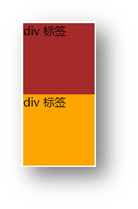
1
2
3
4
5
6
7
8
9
10
11
12
13
14
15
16
17
18
19
20
21
22
23
24
25
26
27
28
29
30
31
32
| <!DOCTYPE html>
<html lang="en">
<head>
<meta charset="UTF-8">
<meta http-equiv="X-UA-Compatible" content="IE=edge">
<meta name="viewport" content="width=device-width, initial-scale=1.0">
<title>块元素</title>
<style>
.box1,
.box2 {
width: 100px;
height: 100px;
background-color: pink;
}
</style>
</head>
<body>
<p>abc</p>
<div class="box1">div1</div>
<div class="box2">
<p>123</p>
<p>123</p>
</div>
</body>
</html>
|
行内元素
特点:
- 一行可以显示多个
- 设置宽高属性不生效
- 宽高尺寸由内容撑开
- 常见行内元素
<a><span><br><i><em><strong><lbael><q><var><cite><code>
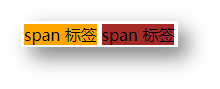
行内块元素
特点:
- 一行可以显示多个
- 设置宽高属性生效
- 宽高尺寸也可以由内容撑开
- 常见元素
<img><input>

转换显示模式
属性:display
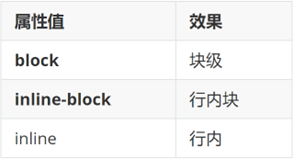
经验:
- 我们重点记住把行内元素比如链接转换为 块级或者行内块即可
- display: block 尽量写到样式的第一行
- 块级元素可以控制里面的行内元素或者行内块元素 左中右对齐 tac 控制
- 块级元素不能控制里面的块级元素对齐
06-综合案例一-热词
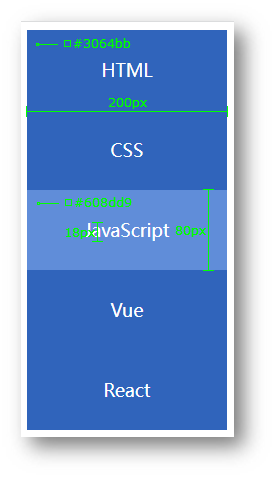
HTML标签
1
2
3
4
5
| <a href="#">HTML</a>
<a href="#">CSS</a>
<a href="#">JavaScript</a>
<a href="#">Vue</a>
<a href="#">React</a>
|
CSS样式
1
2
3
4
5
6
7
8
9
10
11
12
13
14
15
16
17
18
19
| <style>
a {
display: block;
width: 200px;
height: 80px;
background-color: #3064bb;
color: #fff;
text-decoration: none;
text-align: center;
line-height: 80px;
font-size: 18px;
}
a:hover {
background-color: #608dd9;
}
</style>
|
07-综合案例二 – banner 效果
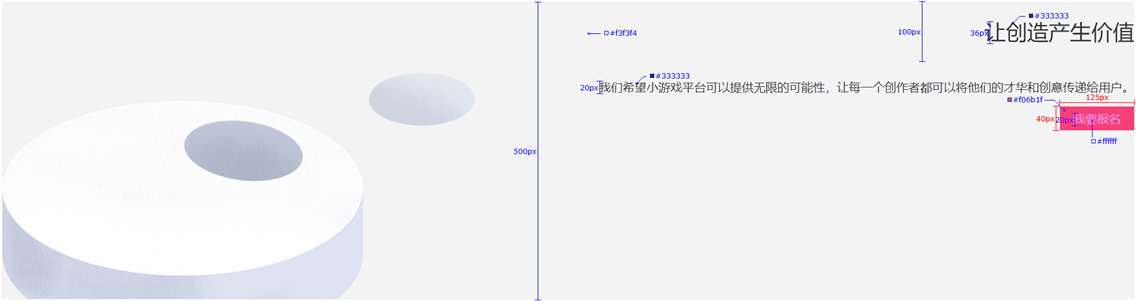
HTML标签
1
2
3
4
5
| <div class="banner">
<h2>让创造产生价值</h2>
<p>我们希望小游戏平台可以提供无限的可能性,让每一个创作者都可以将他们的才华和创意传递给用户。</p>
<a href="#">我要报名</a>
</div>
|
CSS样式
1
2
3
4
5
6
7
8
9
10
11
12
13
14
15
16
17
18
19
20
21
22
23
24
25
26
27
28
29
30
31
32
33
34
35
36
37
38
39
40
| <style>
.banner {
height: 500px;
background-color: #f3f3f4;
background-image: url(./images/bk.png);
background-repeat: no-repeat;
background-position: left bottom;
text-align: right;
color: #333;
}
.banner h2 {
font-size: 36px;
font-weight: 400;
line-height: 100px;
}
.banner p {
font-size: 20px;
}
.banner a {
width: 125px;
height: 40px;
background-color: #f06b1f;
display: inline-block;
text-align: center;
line-height: 40px;
color: #fff;
text-decoration: none;
font-size: 20px;
}
</style>
|